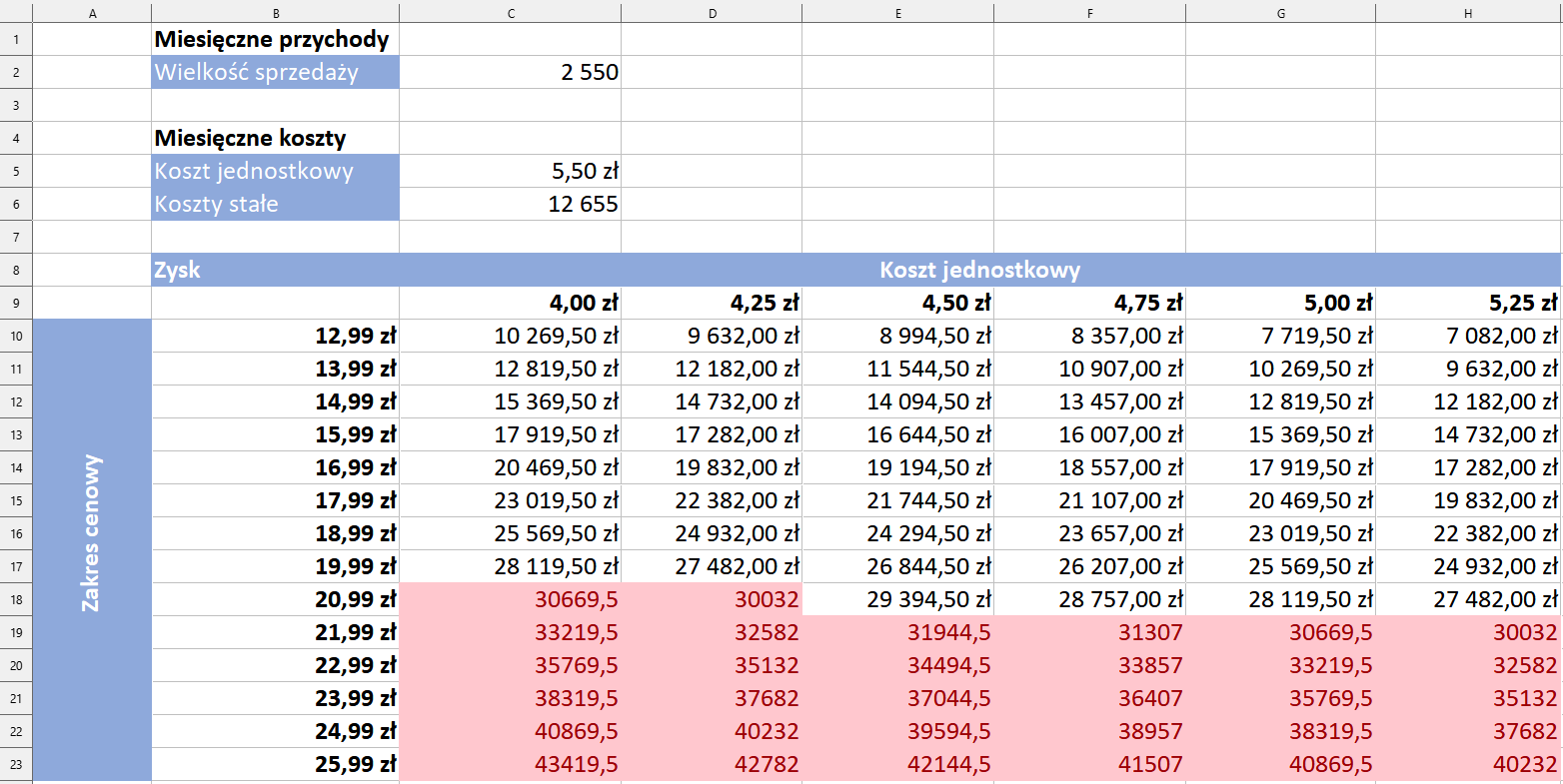Sprawdź się
Pobierz plik do ćwiczeń:
Przycisk do pobrania pliku ZIP z treścią zadania. Pobierz załącznik
Wykorzystując narzędzie Tabela danych, stwórz tabliczkę mnożenia z zakresu od 1 do 10.
Microsoft Excel
Krok 1
Zdefiniowanie formuły obliczeniowej dla obu zmiennych wejściowych.

Krok 2
Zdefiniowanie komórek wejściowych.
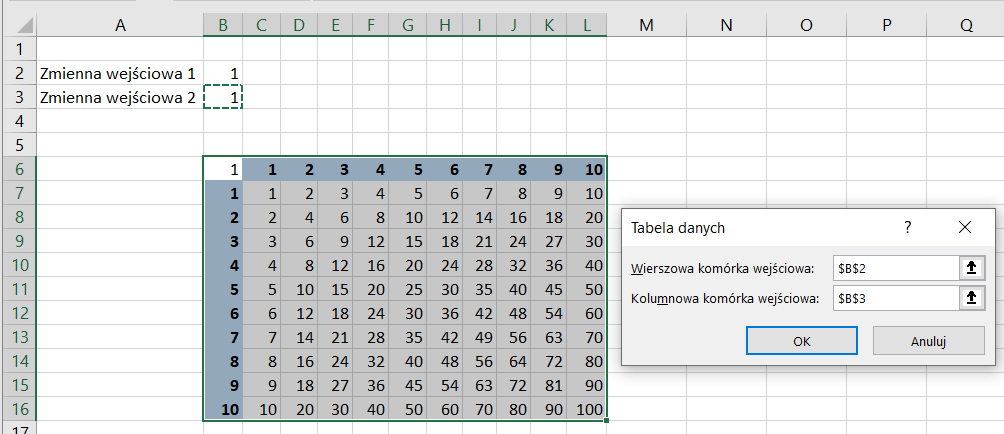
LibreOffice Calc
Do komórki C7 wprowadź formułę =C$6*$B7, a następnie skopiuj ją do pozostałcyh komórek z zakresu.
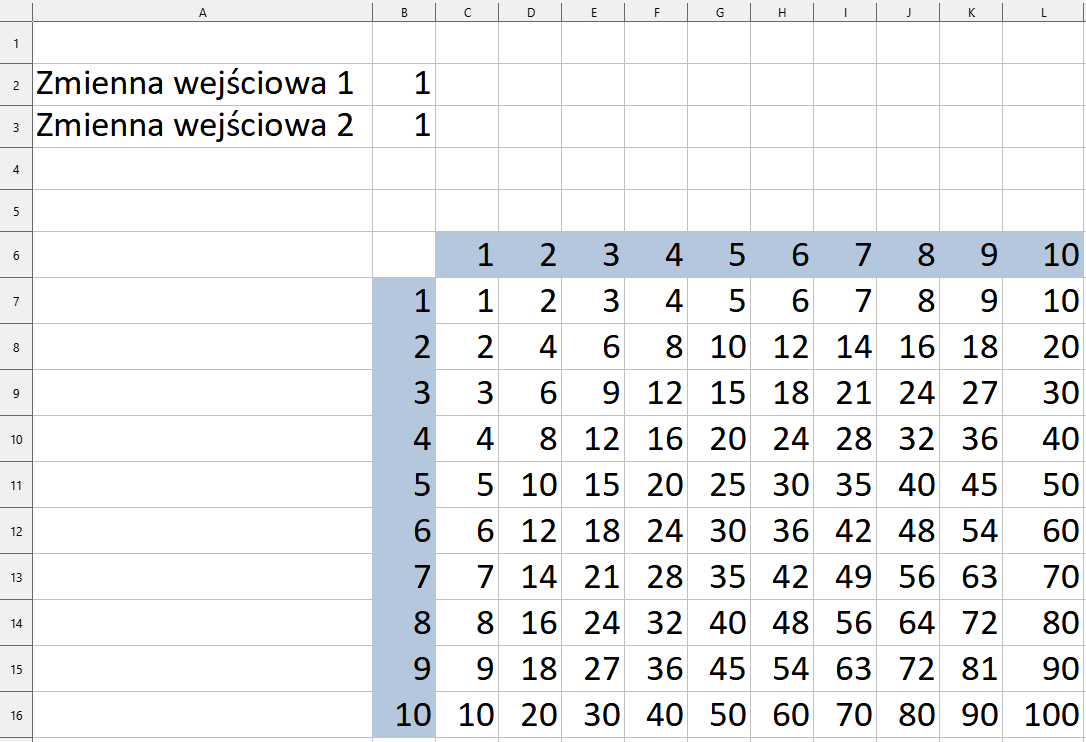
Planujesz zainwestować 10 000 zł w lokatę bankową. Na podstawie poniższej tabeli sprawdź, którą lokatę wybrać (o jakim oprocentowaniu i na ile lat), aby uzyskać z niej zysk w wys. min. 1 500 zł, przy uwzględnieniu comiesięcznej kapitalizacji odsetek.
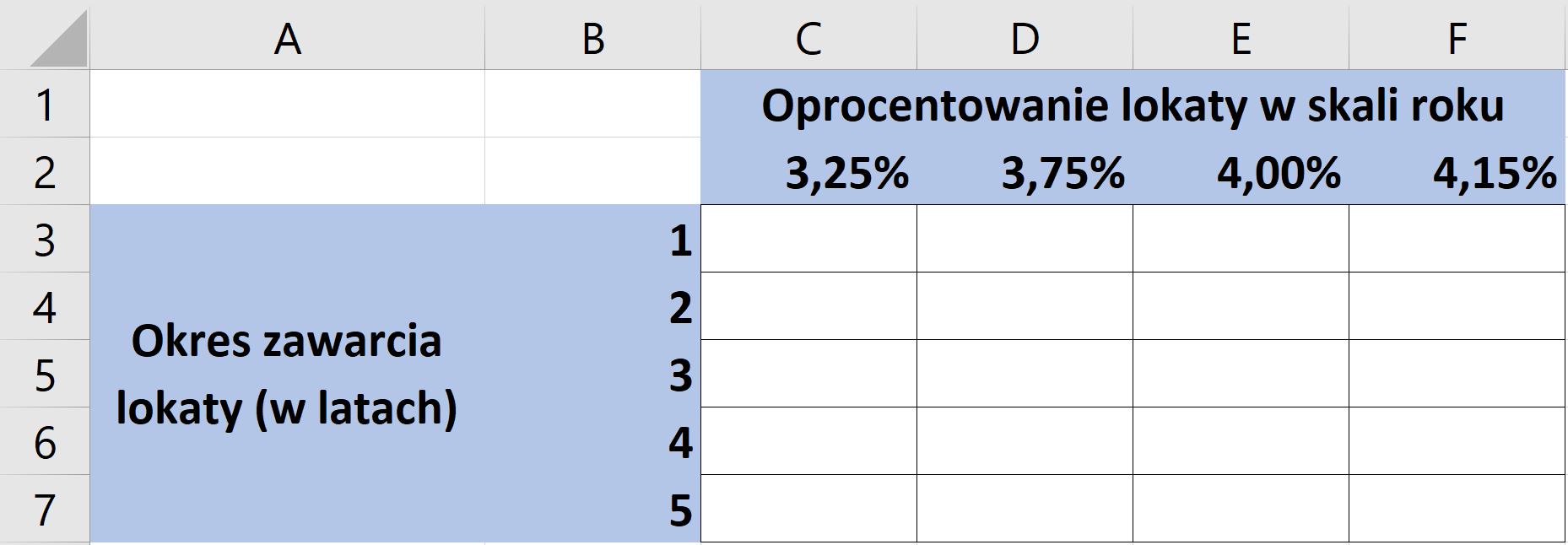
Do obliczenia zysku z lokaty użyj formuły finansowej FV.
Aby uzyskać min. 1 500 zł zysku należy wybrać dowolna lokatę na okres 5 lat lub lokatę na okres 4 lat z oprocentowaniem min. 3,75%
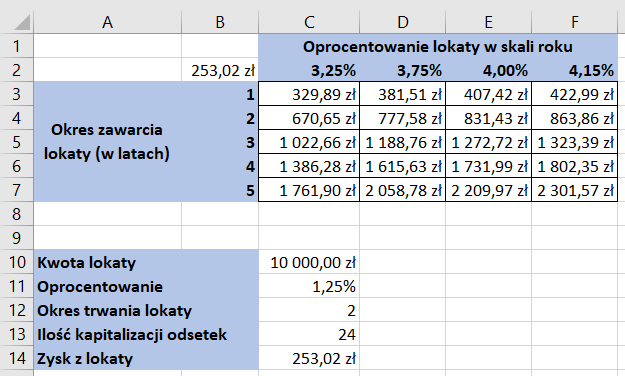
Wykorzystanie funkcji FV:
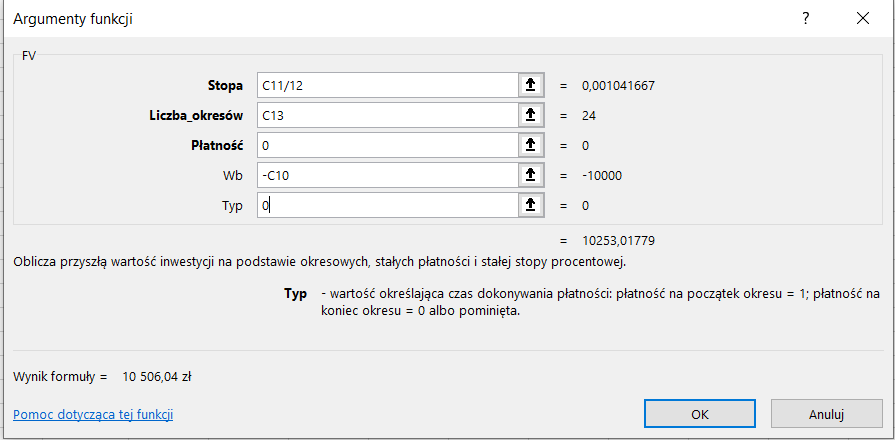
Wskaż prawidłową ścieżkę na wstążce arkusza kalkulacyjnego, aby móc skorzystać z narzędzia Tabela danych.
Oceń prawdziwość zdań.
Na podstawie poniższej tabeli przeprowadź symulację wysokości otrzymanego rabatu w zależności od wielkości zamówienia, przy następujących założeniach:
cena na jedną sztukę towaru wynosi 2,55 zł;
wysokość rabatu wynosi 5% w przypadku zamówienia min. 10 000 sztuk towaru oraz 10% w przypadku zamówienia min. 15 000 sztuk (w przypadku zamówienia nieprzekraczającego 10 000 sztuk rabat się nie należy).
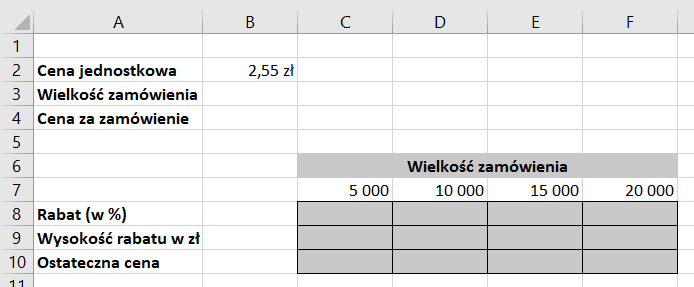
Microsoft Excel
Zmienną wejściową będzie w tym przypadku Wielkość zamówienia (komórka B3), natomiast do obliczenia % rabatu możemy użyć funkcji JEŻELI:
=JEŻELI(B3<10000;0%;JEŻELI(B3>=15000;10%;5%))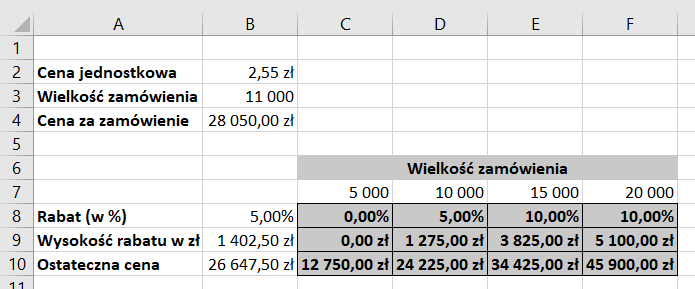
LibreOffice Calc
Do obliczenia % rabatu możemy użyć funkcji JEŻELI. Do komórki C8 wprowadźmy formułę:
=JEŻELI(C$7<10000;0%;JEŻELI(C$7>=15000;10%;5%))Następnie skopiujmy ją do pozostałych komórek w wierszu.
Do komórki C9 wprowadźmy formułę:
=C8*$B$2*C7Następnie skopiujmy ją do pozostałych komórek w wierszu.
Do komórki C10 wprowadźmy formułę:
=(C7*$B$2)-C9Następnie skopiujmy ją do pozostałych komórek w wierszu.
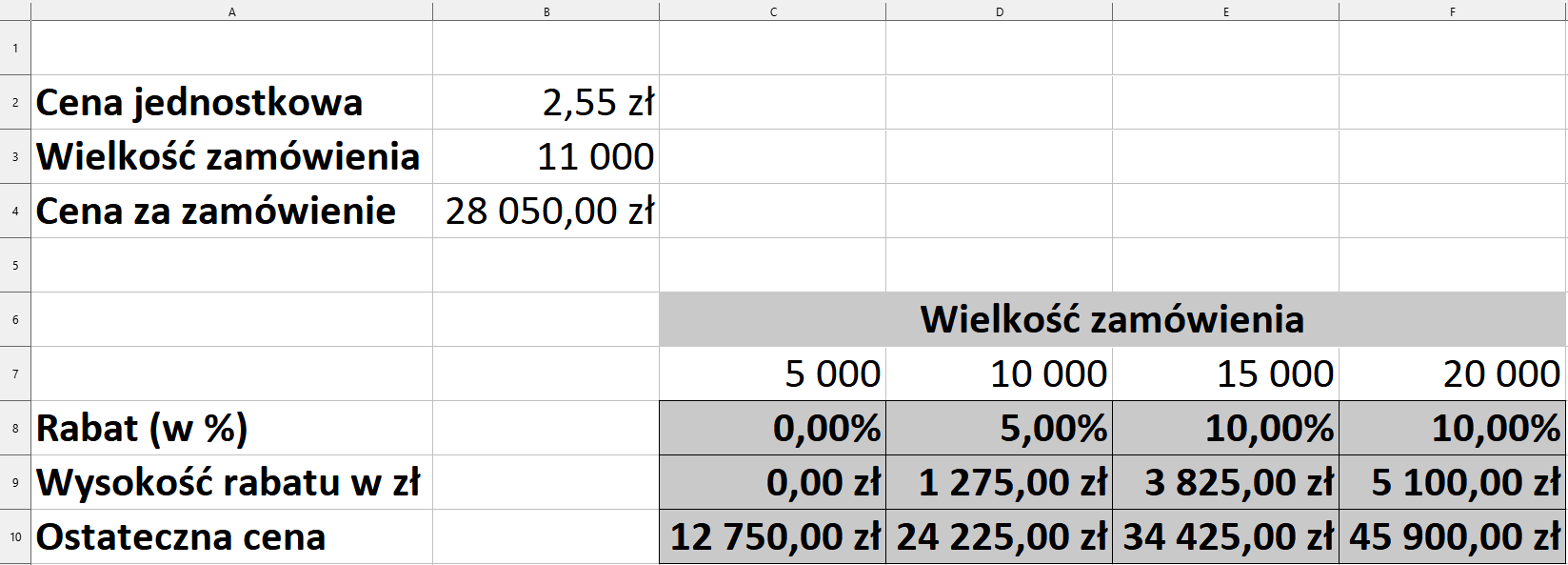
Pewna firma zajmuje się produkcją i sprzedażą pamiątkowych magnesów. Koszt wytworzenia jednej sztuki to 5,5 zł. Oprócz tego firma ponosi co miesiąc stałe koszty w wys. 12 655 zł. Miesięczna sprzedaż magnesów oscyluje na poziomie ok. 2 550 sztuk.
Dla zaproponowanego zakresu ceny jednostkowej (od 12,99 zł do 25,99 zł) oblicz możliwy do osiągnięcia przychód ze sprzedaży oraz zysk. Wskaż, jaka powinna być cena produktu, aby uzyskać miesięczny zysk na poziomie min. 30 000 zł.
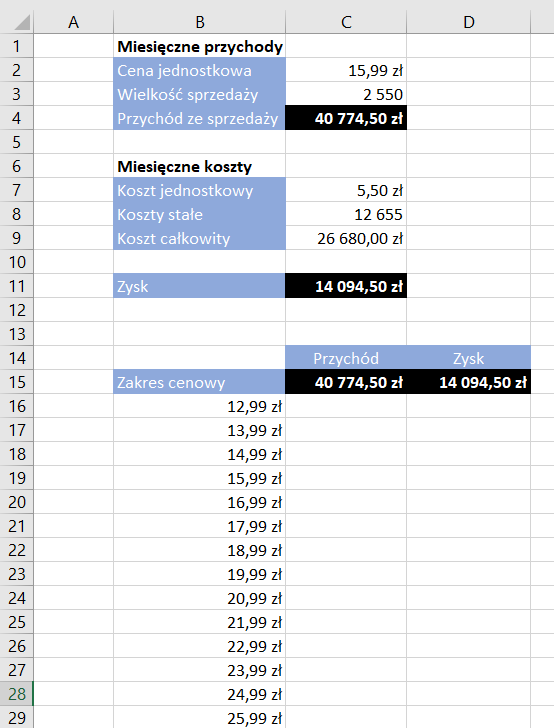
Microsoft Excel
Miesięczny dochód na poziomie min. 30 000 zł możliwy będzie do osiągnięcia przy cenie w wys. 22,99 zł na sztukę.
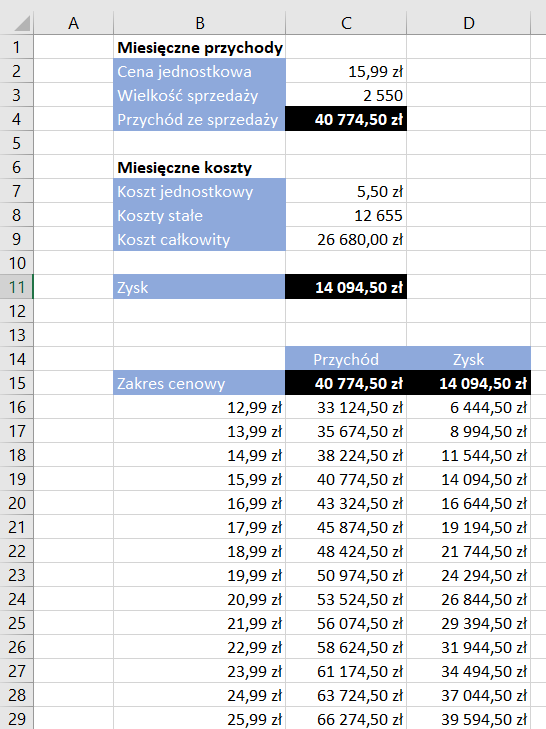
Zastosowane formuły:
Przychód ze sprzedaży = Cena jednostkowa * Wielkość sprzedaży;
Koszt całkowity = Koszt jednostkowy * Wielkość sprzedaży + Koszty stałe;
Zysk = Przychód ze sprzedaży – Koszt całkowity
W tym zadaniu jedyną zmienną będzie Cena jednostkowa, a ponieważ zestawienie ma układ kolumnowy, to komórka C2 będzie kolumnową komórką wejściową.
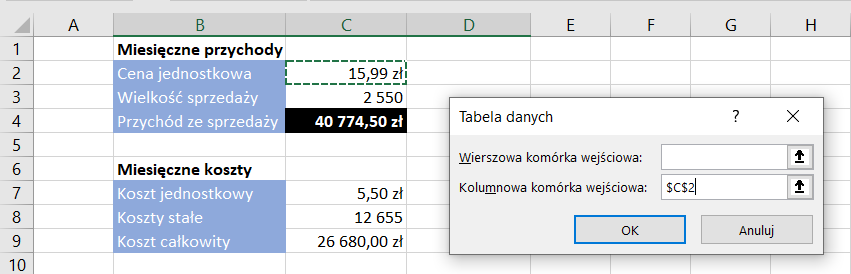
LibreOffice Calc
Do komórki C10 wpisz formułę =B10*$C$2, a następnie skopiuj ją w dół. Do komórki D10 wpisz formułę =C10-$C$7, a następnie skopiuj ją w dół.
Zastosowane formuły:
Przychód ze sprzedaży = Cena jednostkowa * Wielkość sprzedaży;
Koszt całkowity = Koszt jednostkowy * Wielkość sprzedaży + Koszty stałe;
Zysk = Przychód ze sprzedaży – Koszt całkowity
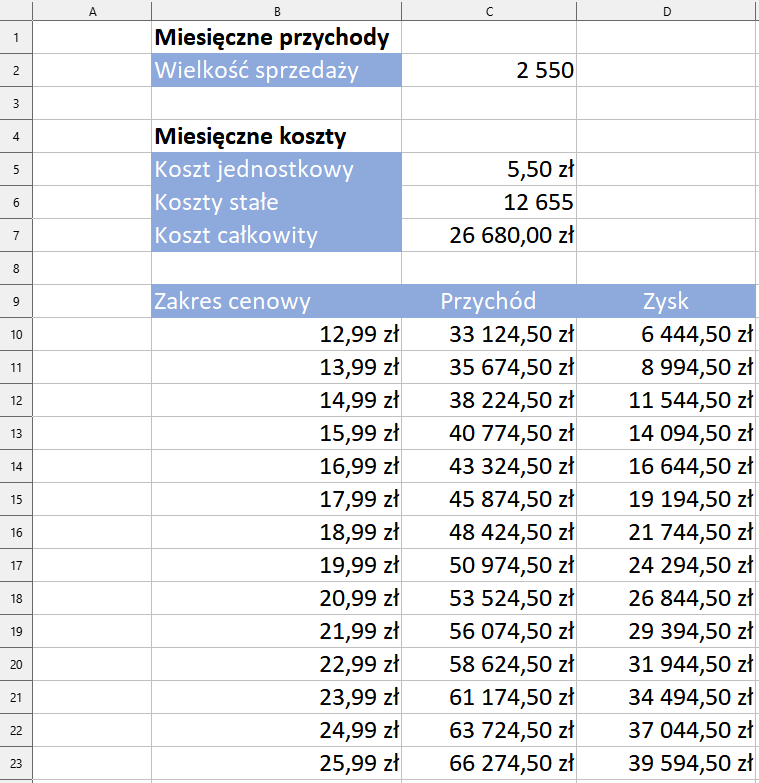
Firma, o której jest mowa w Ćwiczeniu 7, otrzymała możliwość uzyskania dodatkowego rabatu od hurtowni, z której sprowadza materiały do produkcji magnesów. W związku z czym ma możliwość zmniejszenia kosztu wytworzenia jednej sztuki produktu.
Wykorzystując dane z Ćwiczenia 7, przeprowadź symulację, w jaki sposób będzie kształtował się miesięczny zysk firmy w zależności od zmiany Ceny jednostkowej oraz od zmiany Kosztu wytworzenia jednej sztuki produktu.
Wskaż, dla jakich wartości ceny sprzedaży i kosztu jednostkowego miesięczny zysk kształtować się będzie na poziomie 30 000 zł.
Microsoft Excel
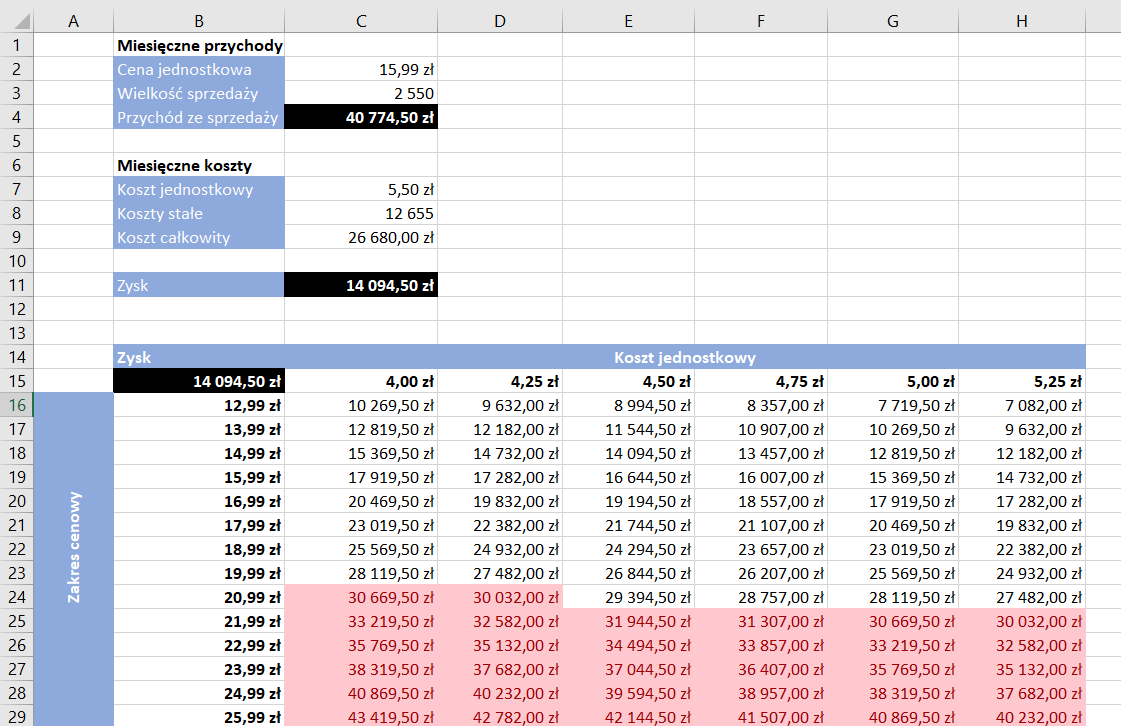
W tym przypadku mamy do czynienia z dwiema zmiennymi. Koszt jednostkowy (komórka C7) będzie zatem wierszową komórką wejściową, a Cena jednostkowa (komórka C2) kolumnową komórką wejściową.
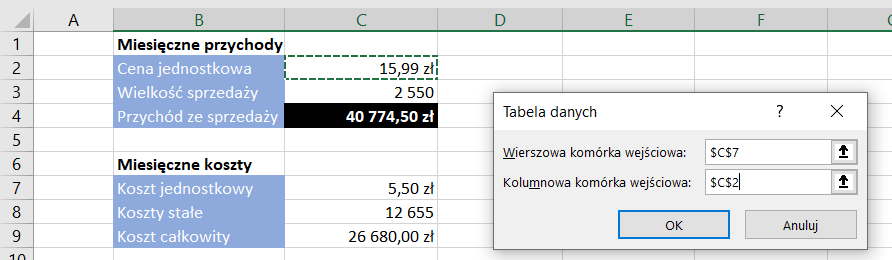
LibreOffice Calc
Do komórki C10 wpisz formułę =($B10*$C$2)-(C$9*$C$2+$C$6), a następnie skopiuj ją do pozostałych komórek z zakresu C16:H29.